wps软件是一款深受用户喜爱的办公软件,为用户提供了文档、表格以及演示文稿等不同类型的文件编辑平台,为用户带来了许多的便利和好处,让用户能够简单快速的完成编辑工作,提升自己的办事效率,当用户在wps软件中编辑演示文稿时,会在页面上插入图形,有时用户需要将图形水平翻转90度,却不知道怎么来操作实现,其实操作的过程是很简单的,用户直接在绘图工具选项卡中找到其中的旋转选项,接着在弹出来的下拉框中,用户选择其中的水平翻转选项即可解决问题,详细的操作过程是怎样的呢,接下来就让小编来向大家分享一下wps演示中图形水平翻转90度的方法教程吧,希望用户能够从中获取到有用的经验。
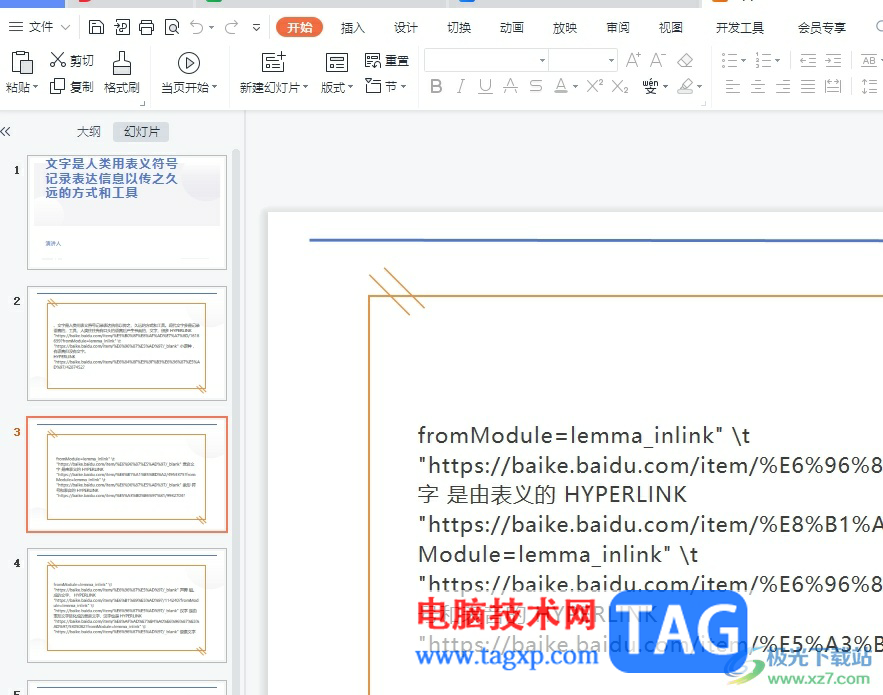
1.用户在电脑上打开wps软件,并来到演示文稿的编辑页面上来插入形状
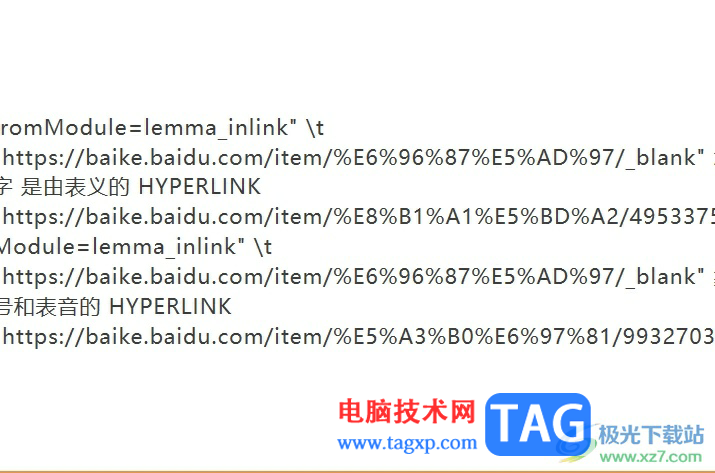
2.在页面上方的菜单栏中点击插入选项,在显示出来的选项卡中,用户选择其中的形状选项
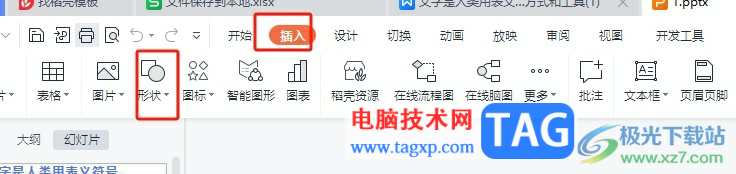
3.这时就可以看到弹出来的下拉框,里面含有各式各样的形状,用户按需选择形状来插入
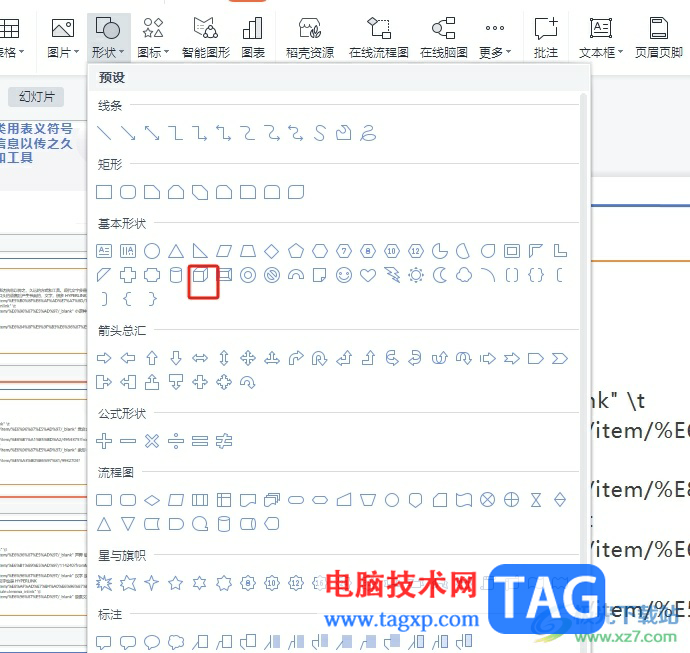
4.用户在页面上就可以随意绘制出大小合适的图形了,然后在页面上方的菜单栏中点击绘图工具选项,弹出相关的选项卡后选择旋转功能
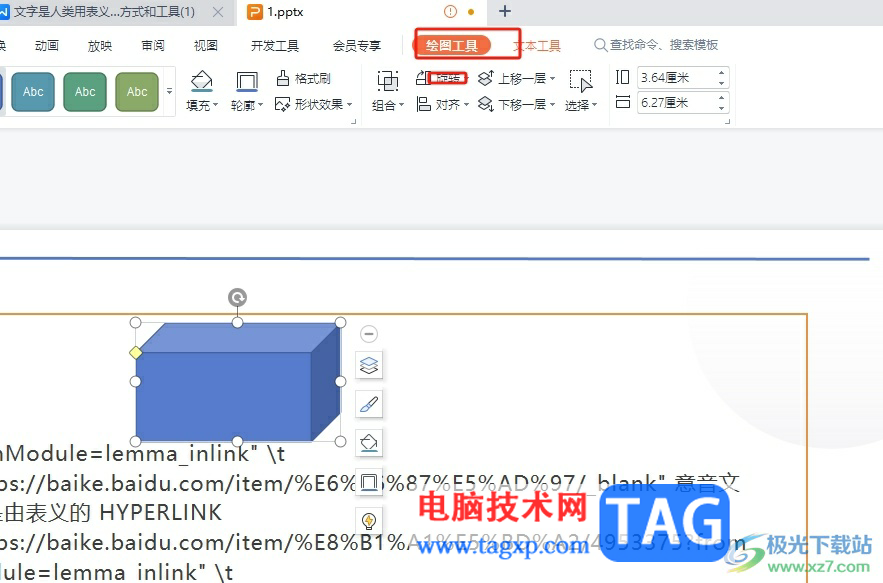
5.在弹出来的下拉选项卡中,用户选择其中的水平翻转选项即可解决问题
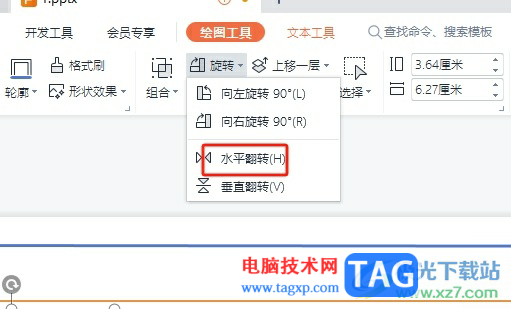
6.如图所示,用户回到编辑页面上,就可以看到当前形状成功水平翻转90度
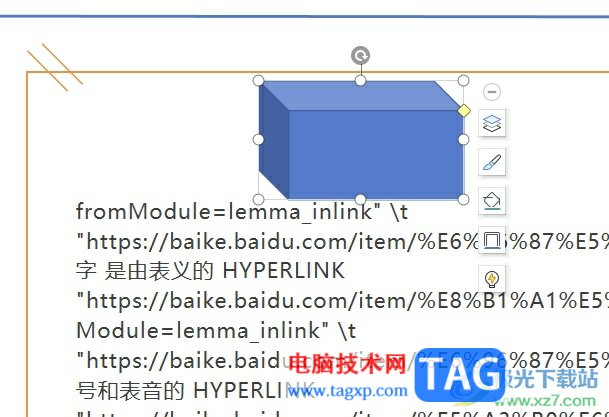
以上就是小编对用户提出问题整理出来的方法步骤,用户从中知道了想要旋转图形,用户直接在绘图工具中点击旋转选项,接着在下拉框中选择水平翻转选项即可解决问题,方法简单易懂,因此感兴趣的用户可以跟着小编的教程操作试试看,一定可以解决好这个问题的。
 航海王热血航线三系如何培养-航海王热血
航海王热血航线三系如何培养-航海王热血
相信大家都知道航海王热血航线的角色分为了三系,分别是心力......
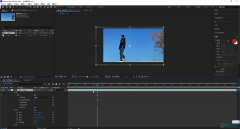 ae导出内存较小的视频的方法教程
ae导出内存较小的视频的方法教程
Adobeaftereffects简称为ae,正如其名称所示,这是Adobe旗下系列办公......
 打印机驱动安装步骤:如何正确安装打印
打印机驱动安装步骤:如何正确安装打印
打印机在现代办公和家庭环境中扮演着重要角色,无论是文档打......
 oki打印机联机灯不亮
oki打印机联机灯不亮
许多用户都购买了OKI打印机来日常使用,但是有时候使用久了也......
 如何恢复丢失的数据:在硬盘故障后如何
如何恢复丢失的数据:在硬盘故障后如何
数据丢失的情况在日常使用电脑时并不罕见,尤其是在硬盘故障......
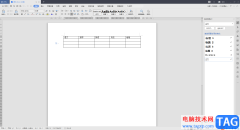
当大家经常需要对文档或者一些数据进行编辑修改的时候,大家下意识想到的都是以WPS或者office这两款办公软件来操作,而WPS办公软件是一款免费就能使用的软件,因此是非常适合一些普通小伙...

有些时候我们需要在WPS中进行各种文档的编辑操作,会将自己平常喜欢的文档内容进行设置在不同的文档页面上,那么就会编辑出多张页面内容,有的小伙伴想要将文档中的页面设置成多页显示...

WPS中,Excel表格工具是使用率非常高的一款编辑过工具,对于平常的数据统计和数据计算以及汇总等操作,是非常方便的,有些时候我们需要将多列的数据进行制作成一个图表,那么这种情况下...

相信大家对wps软件是很熟悉的,作为一款专业的文件处理工具,wps软件为用户带来了文档、表格或是演示文稿等不同类型文件的编辑权利,因此wps软件吸引了不少用户前来下载使用,当用户在...

很多小伙伴都喜欢使用WPS软件对文字文档进行编辑,因为在WPS软件中,我们可以使用各种工具来提高文字文档的编辑效率。有的小伙伴在WPS中对文章段落进行缩进设置时想要更改缩进的度量单位...
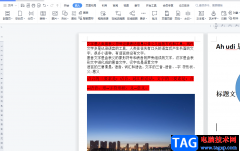
作为一款热门办公软件,wps软件拥有着庞大的用户群体,这是因为软件中强大的功能吸引了不少用户前来使用,给用户带来了许多的便利,让用户提升了自身的办事效率,所以wps软件受到了许多...

有的小伙伴在编辑WPSExcel表格文档的时候,担心自己编辑的表格内容会被别人看到,于是就会将我们编辑好的表格数据内容进行密码加密,而加密之后,想要将其取消加密的话,那么又该怎么来...

很多小伙伴都会使用WPS来制作PPT演示文稿,一般我们在年末的时候,都会进行年度重要会议总结,对此就会将这一年的工作重点进行汇总演讲出来,那么就可以使用WPS进行PPT演示内容的设计,而...
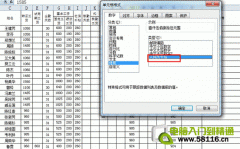
到了年末,公司里负责财务的同事每天加班加点忙着对账,结账、工资、奖金、报销等诸多事务,在各种报表、表格中来回的穿行。如何做到数字准确、内容完整、快速高效地完成这些...
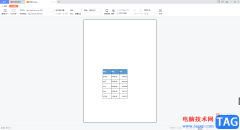
有些时候我们需要将自己编辑好的WPSPDF文档进行打印,那么就需要在WPSPDF中将打印设置页面打开设置一下打印机的类型、页面范围以及颜色和双面打印或者单面打印等,一般我们可以直接通过快...

wps软件为用户带来的好处是毋庸置疑的,因为在wps软件中的功能有着其它热门办公软件的支持,让用户可以用来编辑word文档、excel表格或是ppt演示文稿等,所以wps软件吸引了大量的用户前来下载...

我们上班族一般都是有相应的工龄的,上班越久,工龄越长,这样对自己以后的工资等综合是比较好的,有的小伙伴想要将自己的工龄进行快速的计算出来,那么我们可以通过一个dateif函数公式...
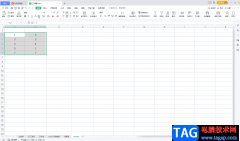
在需要编辑处理数据时,很多小伙伴都会选择使用WPS表格这款软件,相比于Excel表格,WPS表格中有很多智能化的功能,比如“下拉列表,查找录入”等功能,使用这些功能我们可以更加轻松地完...

WPS是一款可以帮助大家快速的进行数据计算、统计和汇总的软件,只需要通过该办公软件中的Excel表格工具进行操作即可,大家在编辑数据的时候,常常会不小心将数据内容进行重复编辑,那么...

相信大家在使用WPS这款软件的过程中,想要进行PPT文件的制作,那么我们就可以新建一个演示文稿,我们将需要的文字内容输入进去,或者你也可以将我们需要的图片进行导入操作,其中有小伙...